7 . XBee通信のデータ読み込み
XBeeを使った自宅状態遠隔見守りサービス実現方法の紹介
第7章 XBee通信のデータ読み込みについて解説します。
全体図

👆全体図はこんな感じです。
👇ここからの内容は下記記事を前提とします
プログラムの書き込み(Auduino IDE)
Arduino IDEの書き込�み方法は5 . ESP32-WROVER-E開発ボードのツール設定と接続を参照して下さい。
void setup() {
// USB接続シリアル接続を作成(コンソール出力用)
Serial.begin(9600);
// 25番ピンと26番ピンでシリアル接続を作成(XBee接続用)
Serial1.begin(9600,SERIAL_8N1,25,26);
}
void loop() {
// 10ms 待機
delay(10);
// シリアルに27バイト読み込みできて、先頭がスタートバイトの場合
if ((Serial1.available()>22) && (Serial1.read() == 0x7E)){
// skip offset 1 -> 4
for (int i = 0; i < 3; i++) {
int i_input = Serial1.read();
}
// 64-bit source address :offset 4 -> 12
String source_address = "";
for (int i = 0; i < 8; i++) {
int i_input = Serial1.read();
String hexString = String(i_input, HEX);
if(hexString.length() == 1){
source_address.concat("0");
}
source_address.concat(hexString);
}
Serial.print("source_address:");
Serial.println(source_address);
// 16-bit source address :offset 12 -> 14
for (int i = 0; i < 2; i++) {
int i_input = Serial1.read();
String hexString = String(i_input, HEX);
}
// skip offset 14 -> 16
for (int i = 0; i < 2; i++) {
byte discarded = Serial1.read();
}
// Digital sample mask 16 -> 18
for (int i = 0; i < 2; i++) {
byte b_ret = Serial1.read();
}
// Analog sample mask 18 -> 19
for (int i = 0; i < 1; i++) {
byte b_ret = Serial1.read();
}
// Digital sample 19 -> 20
int digital_1 = Serial1.read();
int digital_2 = Serial1.read();
int digital_val = (digital_1 * 256) + digital_2;
int pin_value = bitRead(digital_val, 1);
Serial.print("pin_value:");
Serial.println(pin_value);
// Analog sample mask 21 -> 22
int Analog_1_1 = Serial1.read();
int Analog_1_2 = Serial1.read();
int Analog_val_1 = (Analog_1_1 * 256) + Analog_1_2;
Serial.print("Analog_val_1:");
Serial.println(Analog_val_1);
}
}

👆こんな感じでSerial Monitorにデータが出力されます。
※ シリアルの通信速度は9600を指定して下さい。
プログラムの書き込み(MicroPython)
MicroPythonの書き込み方法は5 . ESP32-WROVER-E開発ボードのツール設定と接続を参照して下さい。
import time
from machine import UART
# create serial connect (port-25,26)
uart1 = UART(1, baudrate=9600,bits=8, parity=None, stop=1, rx=25, tx=26)
while True:
time.sleep(0.1)
# check start byte
if(uart1.any()>22 and uart1.read(1).hex()=='7e'):
# skip offset 3 byte
uart1.read(3)
# 64-bit source address
source_address = uart1.read(8).hex()
print("source_address:" + source_address)
# 16-bit source address
uart1.read(2).hex()
# skip offset 2 byte
uart1.read(2)
# Digital sample mask 2byte
uart1.read(2)
# Analog sample mask 1byte
uart1.read(1)
# Digital sample 2byte
b_digital_value = uart1.read(2)
digital_value_bin = bin(int.from_bytes(b_digital_value))
print("digital_value:" + digital_value_bin[2:3])
# Analog sample 2byte
b_analog_value = uart1.read(2)
analog_value = int.from_bytes(b_analog_value)
print("analog_value:" + str(analog_value))
やっぱりPythonの方が書きやすいな・・
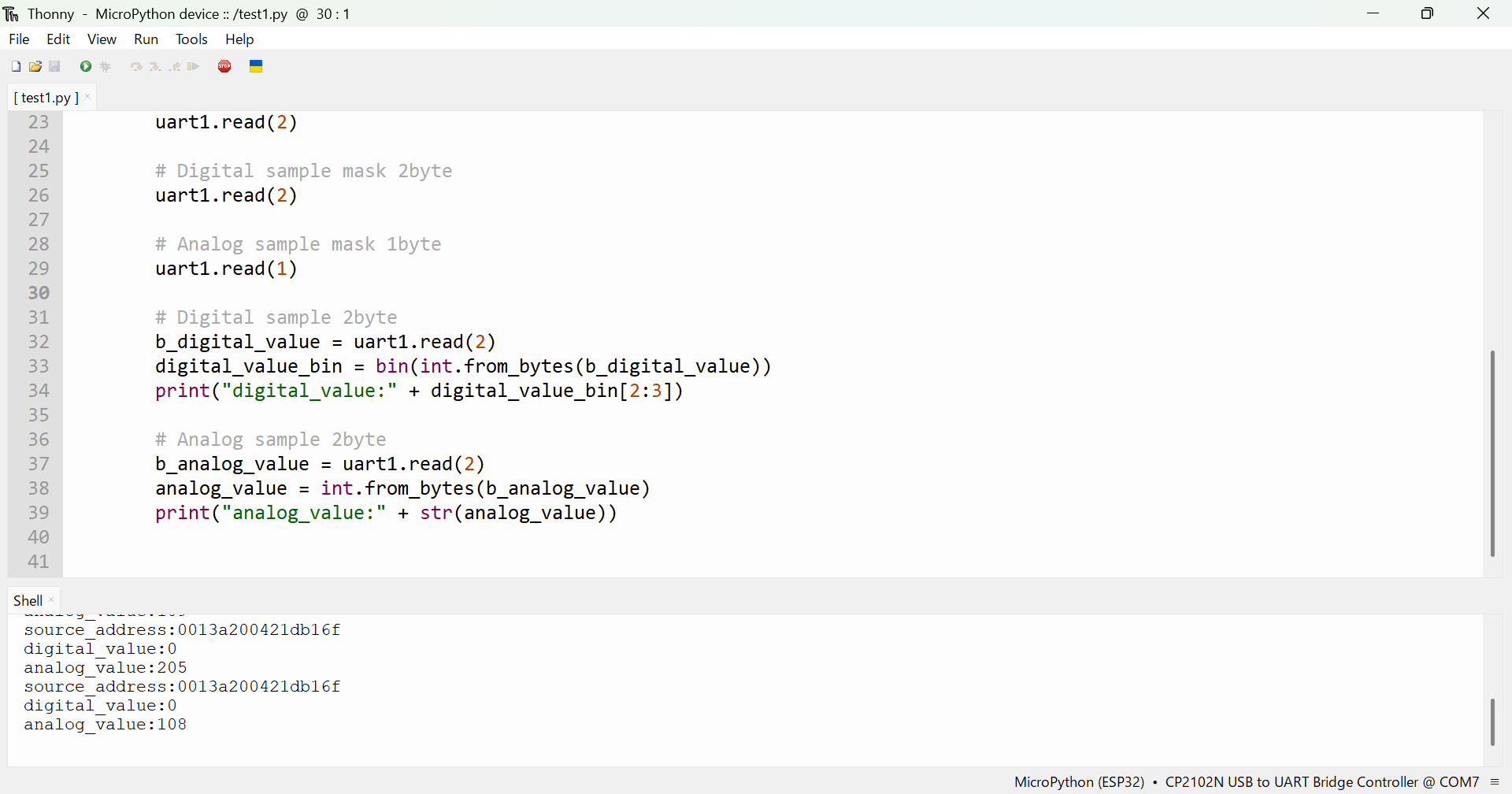
👆こんな感じでShellのところにデータが出力されます。
<<(前の記事) 6 . ESP32-WROVER-E開発ボードとXBeeの接続
>>(次の記事) 8 . XBeeのスリープ設定
👇関連記事
- 1 . XBeeを使った自宅状態遠隔見守りサービス実現方法の紹介
- 2 . XBee受信側の接続と設定
- 3 . XBee送信側の接続と設定
- 4 . XBee接続確認とセンサーの接続
- 5 . ESP32-WROVER-E開発ボードのツール設定と接続
- 6 . ESP32-WROVER-E開発ボードとXBeeの接続
- 7 . XBee通信のデータ読み込み
- ESP32-C3-WROOM-02-N4 設定方法解説
👇参考URL
本記事へのリンク
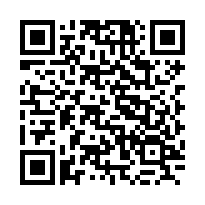
https://docs.saurus12.com/device/xbee_communication
[keywords]
ESP32 ESP32-DevKitC-VE ESP32-WROVER-E開発ボード XBee Micropython
更新日:2025年06月06日

